Невозможно проверить имя учетной записи или пароль Apple Mail (исправлено)
Сталкивались ли вы с проблемой «Невозможно проверить имя или пароль учетной записи» в Apple Mail?
Мы тоже были такими, и это часто может иметь негативные последствия, особенно когда у вас есть что-то важное, чего вы с нетерпением ждете.
Ключевые выводы:
Ошибка входа в Apple Mail может возникнуть из-за неправильных учетных данных, проблем с сетью, смены паролей и т. д.
- Проверьте подключение к Интернету и введенные учетные данные.
- Попробуйте зайти в аккаунт с другого устройства.
- Сброс приложения «Почта» решает проблему для некоторых пользователей.
- Удалите старые пароли из «Связки ключей», если они недавно менялись.
- Обновите macOS, если она устарела.
- Очистите кеш приложения «Почта».
- Обратитесь в службу поддержки Apple, если устранение неполадок не помогло.
Итак, мы опробовали несколько методов, которые могут помочь вам решить проблему, и создали это руководство, которому вы можете следовать.
Теперь эта проблема не ограничивается только тем, что вы получаете доступ к Apple Mail, но также и когда вы пытаетесь войти в разные учетные записи, такие как LinkedIn, с помощью Apple Mail.
Причина этого может быть связана с внутренней ошибкой сервера или конкретно связана с вашей учетной записью Mail. Давайте рассмотрим все возможные аспекты и их решения ниже.
Вот все, что вам нужно знать.
«Невозможно проверить имя учетной записи или пароль» — причины
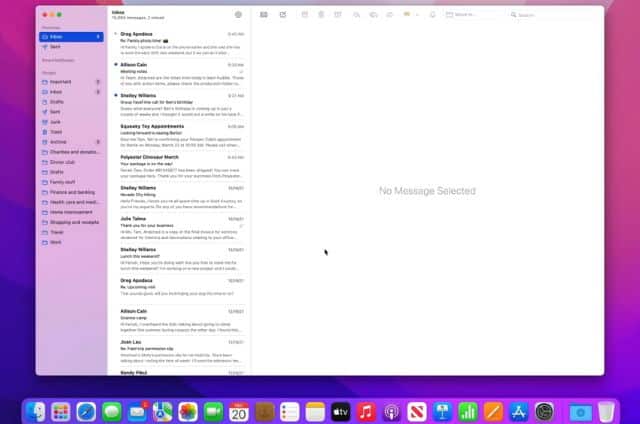
Прежде чем мы перейдем к возможным решениям и различным методам, которые вы можете попробовать, важно понять, что могло пойти не так. Вот список, который может сделать ошибку намного понятнее.
- Неверная информация об аккаунте- Возможно, вы вводили неверную информацию при попытке получить доступ к Apple Mail, например имя пользователя и пароль.
- Внутренняя ошибка сервера: Сервер Apple Mail может работать не так, как должен, и из-за большой нагрузки могут возникнуть определенные ошибки, из-за которых такая ошибка будет отображаться.
- Проблемы с сетью: Всегда существует вероятность того, что у вас плохое сетевое соединение.
- Изменен пароль- Эта ошибка может возникнуть, если вы недавно изменили свой пароль Apple Mail.
Как исправить «Невозможно проверить имя или пароль учетной записи» Apple Mail
Вам необходимо сбросить настройки почтового приложения, чтобы исправить ошибку «Невозможно проверить имя учетной записи или пароль» в Apple Mail. Кроме того, это может удалить весь кеш и настройки приложения по умолчанию и исправить ошибку. В противном случае лучший подход — просто обновить macOS и попробовать получить доступ к приложению Apple Mail.
Вы можете попробовать описанные выше методы, чтобы исправить почтовое приложение. Или вы можете попробовать другие методы, если вышеописанное вам не помогло. Вот что вы можете сделать.
Невозможно проверить имя учетной записи или пароль Apple Mail (исправлено)
Давайте рассмотрим подробные инструкции о том, как исправить вышеуказанную ошибку в Apple Mail.
1. Проверьте подключение к Интернету.
Давайте начнем с чего-то простого, что может быть основной причиной ошибки. Если на вашем Mac нет активной или стабильной сети, почтовое приложение может не войти в систему или даже не подключиться должным образом.
Следовательно, убедитесь, что вы подключены к Wi-Fi, или даже попробуйте перезагрузить маршрутизатор на всякий случай. Проверьте сейчас, можете ли вы получить доступ к своей учетной записи почты. Если вам это не помогло, вы можете попробовать гораздо больше методов.
2. Проверьте данные учетной записи.
Если вы ввели неверные учетные данные, то есть имя пользователя или пароль, может появиться эта ошибка, как показано на изображении ниже.
Для этого вы можете попробовать получить доступ к учетным записям Интернета с помощью пальца. Вот что вы можете сделать.
1. Откройте значок Apple в верхнем левом углу рабочего стола и выберите Настройки системы.
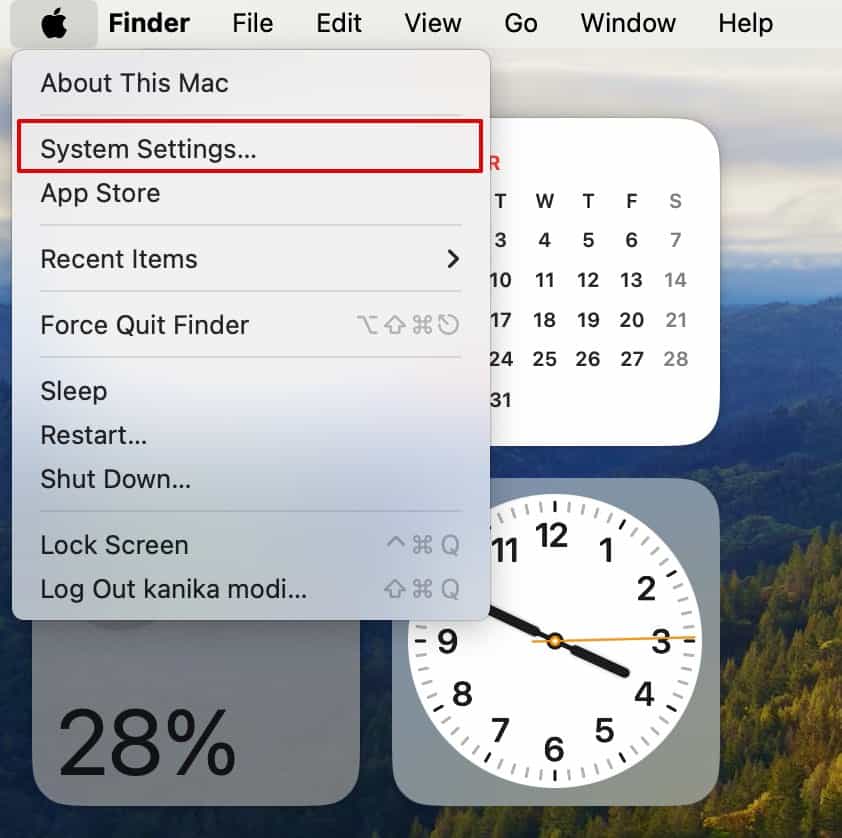
2. Прокрутите и откройте Интернет-аккаунты.
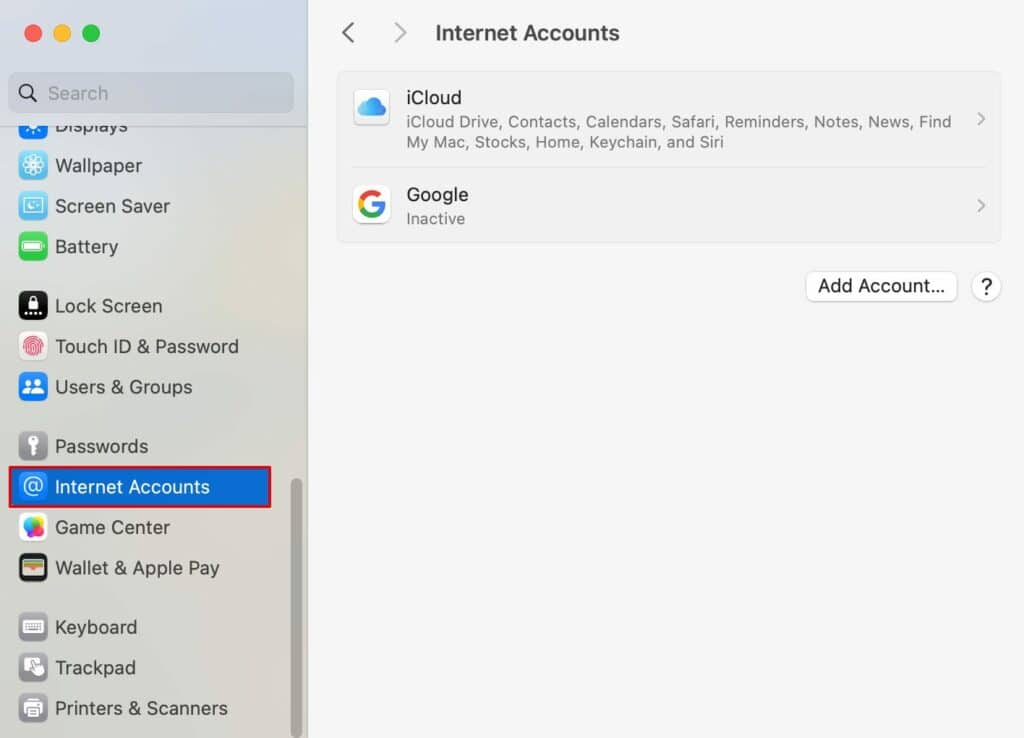
3. Проверьте учетную запись Apple Mail, на правой боковой панели отображается ошибка.
4. Откройте его и введите правильные учетные данные.
В конечном итоге ваши учетные данные будут сохранены, и если они верны сейчас, вы больше не обнаружите эту ошибку.
3. Попробуйте другое устройство
Попробуйте настроить свою учетную запись электронной почты или получить к ней доступ на другом устройстве, например на другом компьютере, смартфоне или планшете. Это поможет определить, связана ли проблема с конкретным устройством или с настройками вашей учетной записи электронной почты.
Вы также можете попробовать использовать другой браузер и войти под своими учетными данными. Если это работает, возможно, проблема связана с вашим устройством.
4. Сбросить почтовое приложение
Приложение «Сброс почты» — одно из моих любимых. Однако имейте в виду, что сброс приложения «Почта» приведет к удалению всех настроек, предпочтений и данных локальной почты вашей учетной записи электронной почты, поэтому перед продолжением убедитесь, что вы сделали резервную копию всех важных писем и настроек.
- Выйдите из почтового приложения
- Нажать на Идти опция вверху.
- Выбирать Перейти в папку чтобы открыть библиотеку.
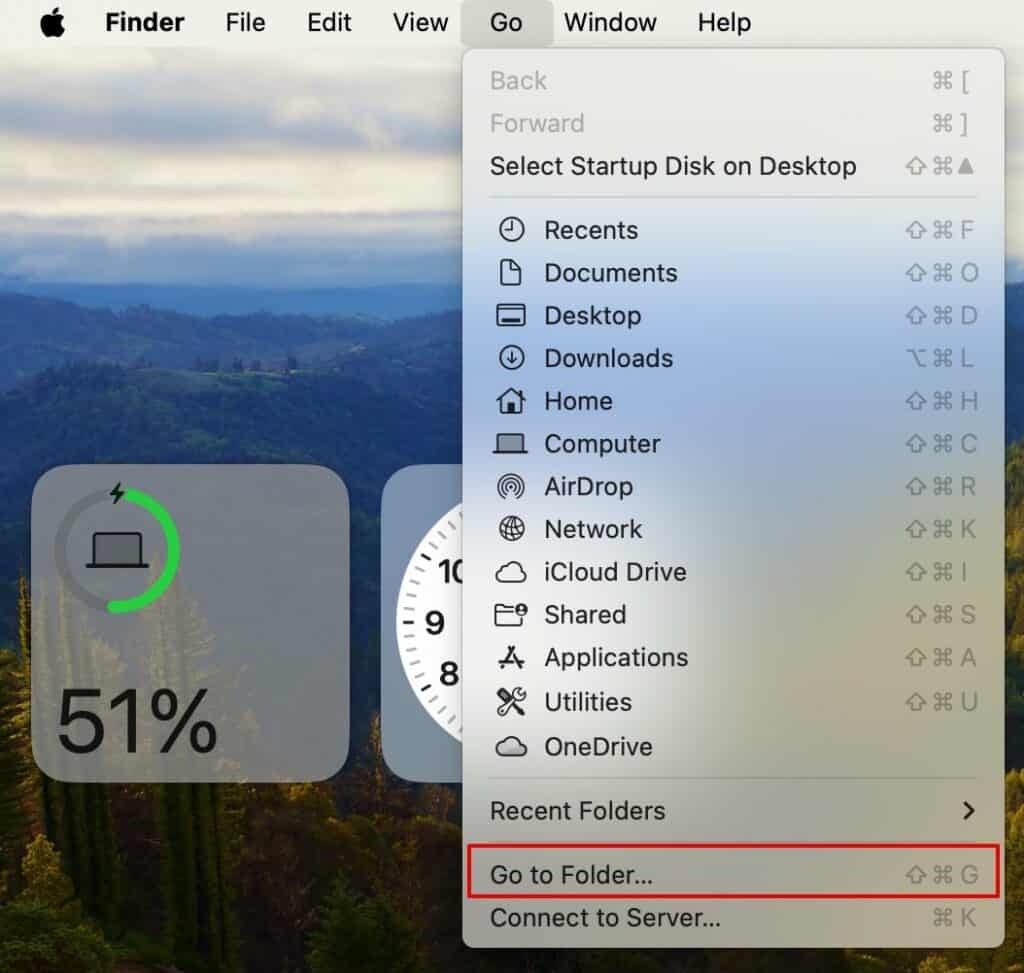
- Тип ~/Library/Containers/com.apple.mail/Data/Library/Preferences/ и удалите файлы приложения «Почта».
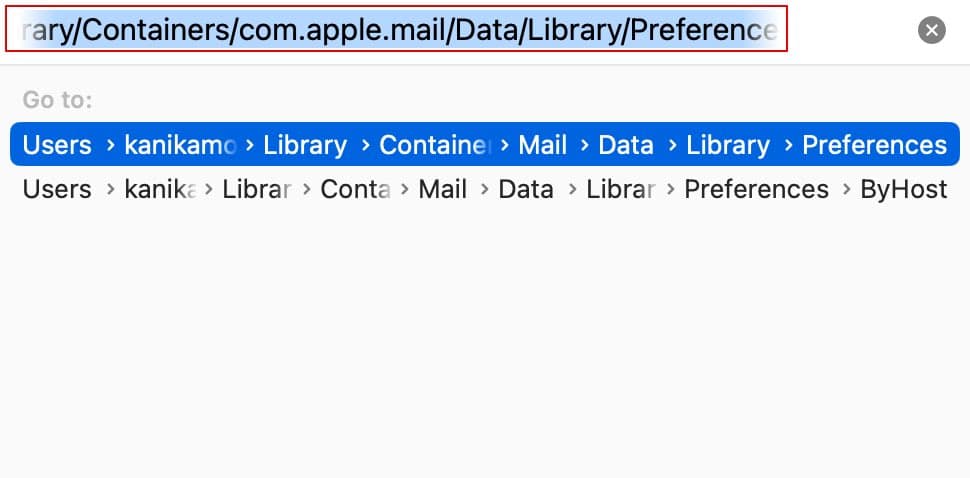
Это может занять некоторое время, учитывая, что на вашем устройстве хранятся тысячи электронных писем. После этого попробуйте перезапустить приложение.
5. Удалить пароль из связки ключей.
Вы недавно изменили свой пароль Apple Mail? Если да, то вам нужно удалить старый пароль из Связки ключей. Иногда это мешает вашему текущему паролю.
Следовательно, вот шаги по удалению паролей из связки ключей.
1. Нажмите на значок яблока в верхнем левом углу экрана.
2. Открыть Настройки системы.
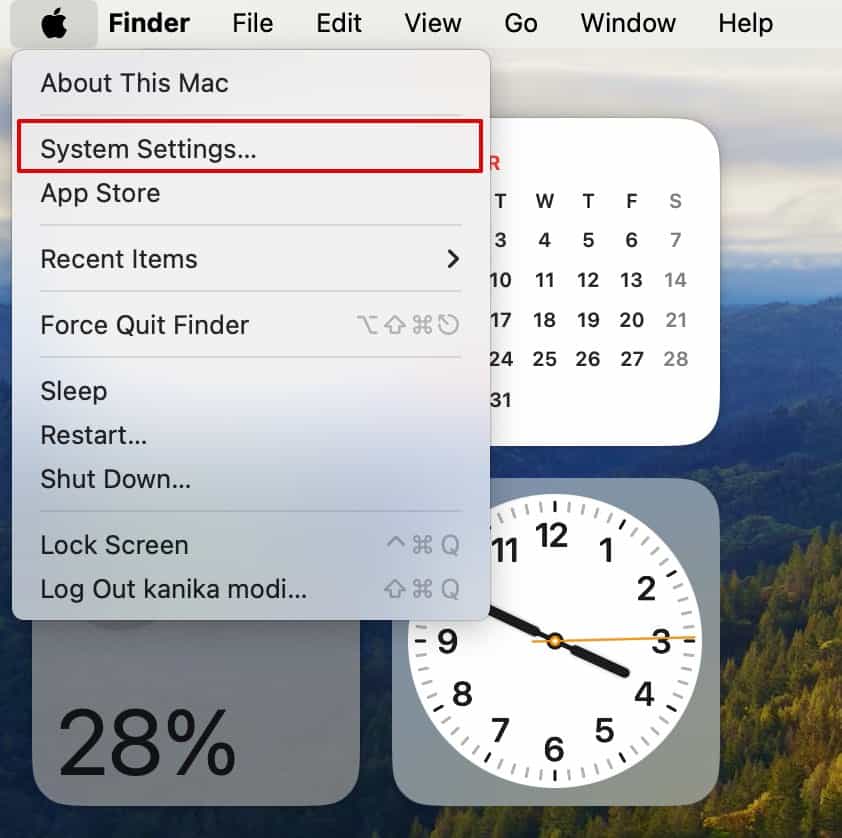
3. Прокрутите вниз и нажмите Пароли на левой боковой панели.
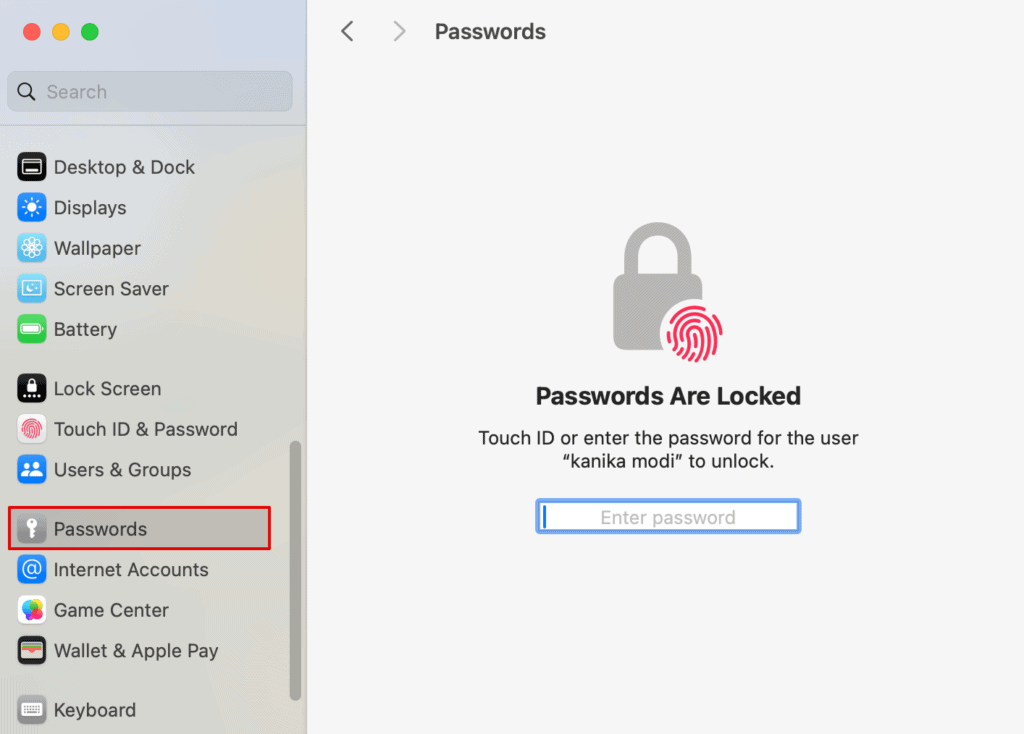
4. Здесь найдите пароль Apple Mail.
5. Нажать на я икона.
6. Выбирать Удалить пароль.
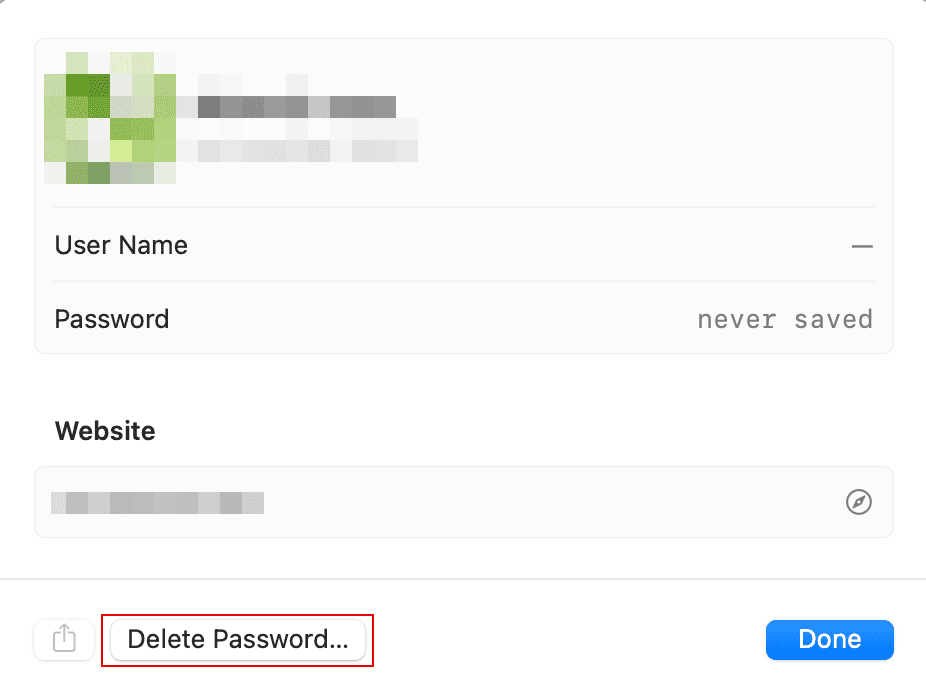
Вот как вы можете удалить пароли для вашей Apple Mail. Также этот метод можно использовать и для других приложений.
6. Обновите macOS
Многие пользователи столкнулись с этой проблемой, в основном из-за устаревшей версии macOS. Следовательно, вы можете обновить свою систему и навсегда решить проблему.
- Откройте меню Apple вверху и выберите Настройки системы.
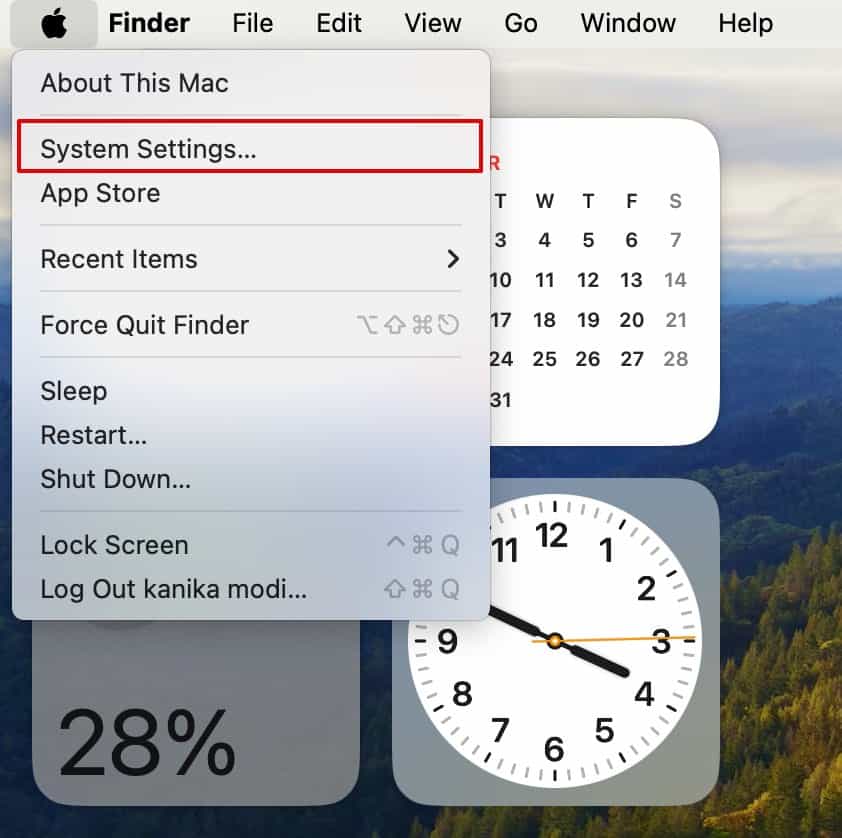
- Нажмите на Доступно обновление программного обеспечения на левой боковой панели.
- Подождите, пока система проверит наличие обновлений.
- Нажмите на Обновить сейчас.
Подождите, пока система завершит обновление и перезагрузится. Это устранит любую внутреннюю ошибку, с которой вы можете столкнуться в Apple Mail.
Часто задаваемые вопросы
Почему Apple Mail не принимает мой пароль электронной почты?
Если вы недавно обновили свой адрес электронной почты или пароль с другого устройства, возможно, вы все еще вводите старый пароль. Следовательно, вы можете запомнить текущий пароль и использовать правильные учетные данные для доступа к учетной записи Apple Mail.
Как очистить кэш Apple Mail?
Чтобы очистить кэш Apple Mail, откройте Перейти в папку с использованием Шифт + Команда + G на вашей клавиатуре. Введите и введите ~/Library/Preferences/Caches, чтобы открыть папку Caches. Здесь найдите файлы Apple Mail и перетащите их в корзину. Это очистит кеши Apple Mail.
Заключение
Исправление ошибки «Невозможно проверить имя учетной записи или пароль» в Apple Mail может оказаться сложной задачей, поскольку вы никогда не узнаете причину ошибки. Вы можете попробовать ввести правильные учетные данные в приложение «Почта», поскольку неправильный пароль является основной причиной этой ошибки.
Если нет, попробуйте сбросить настройки почтового приложения или просто обновить macOS. Это тоже поможет, особенно если вы используете устаревшую версию.


